Suatu user profile terdiri dari sebuah home directory untuk user tersebut. Home directory ini akan berisi beberapa subdirectories (folder) dan file yang memungkinkan sistem operasi menyimpan seting untuk setiap pemakai.
Jika kita pergunakan Windows Explorer untuk meneliti folder Documents and Settings, maka kita akan melihat beberapa folder (subdirectories) untuk setiap pemakai yang pernah melakukan logon dan berhubungan dengan sistem komputer.
Di dalamnya terdapat beberapa folder dengan status hidden. Jadi secara standar kita tidak akan bisa melihatnya. Untuk dapat melihatnya maka status hidden ini harus dimatikan. Dan itu dapat dilakukan dengan pilihan Folder Options. Klik Tools-Folder Options-View-Show Hidden files and folders. Saya anggap Anda tahu bagaimana mengubahnya. Oke ! Anggap saja kita telah mematikan fasilitas view hidden ini lewat pilihan Folder Options. Maka kita akan melihat folder Default User. Inilah folder yang sebenar dikopi oleh sistem operasi, saat kita pertama kali melakukan login dengan account baru yang kita miliki. Artinya folder Default User ini, adalah cikal bakal (sumber) dari seluruh user profile yang ada.
Jika terus kita telusuri pada user profile milik kita, maka kita akan melihat beberapa file hidden yang bernama NTUSER.DAT dan NTUSER.DAT.LOG. File inilah yang membuat hives untuk user profile. Masalah hive ini telah kita bahas di muka. Coba baca kembali, jika lupa.
HKEY_CURRENT_USER oleh sistem operasi akan secara dinamis dipetakan ke subkey HKEY_USERS berdasarkan security context yang sedang kita jalankan saat kita membukanya
Yang perlu dicatat, bahwa pada kenyataannya sistem operasi tetap mengacu pada registry untuk menjajaki seting user. Misalnya, jika mengadakan pengubahan gambar background maka akan dicatat di HKEY_USER ini.
Oh iya… hampir lupa, ada spesial user profile yang bernama All Users. Folder Ini adalah tempat dimana disimpan data-data yang di-shared, sehingga dapat dipakai oleh semua pemakai. Setiap pemakai dapat mengubah data yang ada di folder ini.
Secara standar hanya satu user profile aktif yang dimasukkan ke HKEY_USER. Pada contoh ini, lihat gambar, jika kita klik HKEY_USER akan terdapat beberapa profil. Dan, hanya akan ada satu user profil saja yaitu : S-1-5-21-1078081533-1965331169-1417001333-1003.
Sedangkan profil lainnya adalah :
S-1-5-18 adalah SID untuk Local System
S-1-5-19 adalah SID untuk Local Service
S-1-5-20 adalah SID untuk Network Service
Gambar : daftar profile
Sebenarnya kita dapat me-load beberapa user profile ke registry. Namun yang dapat aktif dipakai, tetap satu user saja! Sebagai penjelas, misalkan saya telah me-load beberapa user profile, sehingga tampilan HKEY_USER pun akan bertambah dengan beberapa SID dari user. Lihat gambar 6.2.
Gambar : beberapa User profile
Untuk memperjelas masalah ini, berikut ini saya akan menunjukkan sedikit simulasi.
HKEY_USER : Simulasi user profile
Anggap saja kita mempunyai empat user account yang semuanya aktif : Cybersufi, coba, test dan guest.
Gambar : empat account aktif
Saatnya memanggil regedit. Lalu kita lihat Hkey_user, untuk mencari account yang sedang aktif. Pada contoh ini adalah account : CyberSufi. Tampilannya seperti terlihat pada gambar 6.4..
Gambar : memeriksa account aktif
Ternyata account tersebut diwakili dengan SID S-1-5-21-1078081533-1965331169-1417001333-1003.
Kini kita panggil user profil lainnya. Kita panggil dari command prompt saja, ya? Klik Start dan aktifkan pilihan Run… lalu ketik : CMD dan tekan enter.
Gambar : mengaktifkan prompt dos
Command prompt akan aktif, pada folder user profile yang sedang aktif. Dalam hal ini adalah cybersufi.HOPE-DSMP9SKZ2L. Kita ketikkan user profile yang bernama coba. Caranya, ketik :
runas /u:coba cmd
dan tekan enter.
Gambar : memanggil profil coba
Yang terjadi adalah kita disuruh memasukkan password untuk user profile tersebut. Ketikkanlah passwordnya.
Gambar : memasukkan password
Seandainya, kita salah memasukkan password, maka akan keluar pesan kesalahan 1326 : Logon Failure: unknown user name or bad password ( 1326 : logon gagal:nama pemakai tak dikenal atau passwordnya tidak benar). Dan kita kembali ke prompt command.
Gambar : pesan kesalahan
Terpaksa kita ulangi proses pemanggilan seperti di atas. Anggap saja, kali ini kita benar dalam memasukkan passwordnya, maka user profile tersebut akan dimasukkan ke HKEY_USER. Itu terlihat dari caption di atas command prompt. Menjadi : cmd (running as HOPE-DSMP9SKZ2L\coba). Artinya, jika kita memberikan perintah di command prompt ini, maka kita yang semula memakai account Cybersufi, menjadi user yang mempunyai account COBA.
Gambar : user profile berhasil dimasukkan.
Baiklah, kita kembali ke Regedit tanpa menutup command prompt tersebut. Jika kita cermati HKEY_USER memang terlihat ada tambahan user profile disana. Yaitu : SID S-1-5-21-1078081533-1965331169-1417001333-1009.
Gambar : user profile bertambah
Untuk lebih yakin, kita panggil account lain. Misalnya account yang bernama TEST.
Pada command prompt pertama tadi kita panggil test, dengan mengetikkan :
runas /u:test cmd
Tekan enter dan masukkan password yang sesuai, maka user profile akan aktif.
Gambar : mengaktifkan user profile Test
Jika kita lihat kembali registry, tanpa menutup command prompt yang baru saja muncul, maka isi registry akan terlihat berubah.
Gambar : user profile baru muncul
Dapat kita lihat, akan muncul SID S-1-5-21-1078081533-1965331169-1417001333-1010. Ini menandakan bahwa user profile Test telah berhasil kita masukkan ke registry.
Sekarang kita panggil account builtin administrator. Lakukan dengan cara yang mirip dengan langkah di atas. Ketikkan :
runas /u:administrator cmd
Tekan enter dan setelah memasukkan password, dan benar, maka user profile administrator built-in akan aktif.
Gambar : memanggil admin built in
Selain itu, seharusnya pada tampilan layar, akan terlihat 4 command prompt, dari ke empat account tersebut. Sehingga layar menjadi tampak rame. Dan Anda akan terlihat “begitu canggih” dimata kawan-kawan Anda, karena memakai command prompt saja kok sampai empat gitu loch !!!…?
Gambar : empat comand prompt empat user.
Jika kita tengok registry, Yeeees….. ternyata account Administrator telah masuk. Ditandai dengan SID S-1-5-21-1078081533-1965331169-1417001333-500. Angka 500 ini menunjukkan SID tersebut adalah account administrator built-in. Jadi ingat pembahasan kita tentang SID, ya?
Gambar : terjadi penambahan user profile.
Sekarang anggap saja kita memanggil account Guest juga. Saya tidak akan menjelaskannya. Saya yakin anda bisa melakukannya dengan baik. Oke?
SID untuk Guest, pada contoh ini anggap saja : S-1-5-21-1078081533-1965331169-1417001333-501
Melihat isi user profile
Untuk meyakinkan, kita akan memeriksa isi dari beberapa user profile tersebut. Misalnya kita periksa subkey explorer milik user dengan SID : S-1-5-21-1078081533-1965331169-1417001333-1010.
HKEY_USERS\S-1-5-21-1078081533-1965331169-1417001333-1010\Software\Microsoft\
Windows\CurrentVersion\Policies\Explorer
Jika kita teliti pada subkey tersebut hanya berisi satu nama value saja yaitu : NodriveType Autorun.
Gambar : isi subkey explorer dari user profile test
Sekarang kita periksa subkey explorer milik user dengan SID : S-1-5-21-1078081533-1965331169-1417001333-1003.
HKEY_USERS\S-1-5-21-1078081533-1965331169-1417001333-1003\Software\Microsoft\
Windows\CurrentVersion\Policies\Explorer
Jika kita teliti pada subkey tersebut ternyata berisi tiga nama value yaitu : NodriveTypeAutorun, NoSaveSettings, dan NoWindowsUpdate.
Nah ! ini menunjukkan bahwa setiap profil yang ada belum tentu mempunyai seting yang sama.
Gambar : isi subkey explorer dari user CyberSufi
Oke ! sekarang anggap kita telah mengaktifkan empat user : Coba, CyberSufi, Test dan Guest. Sekarang apa yang tejadi jika kita memilih Log off dan memilih pilihan Switching User. Jika itu kita lakukan, maka tampilannya terlihat seperti pada gambar.
Gambar : melihat user dengan pilihan Switch user
Tampilan tersebut menunjukkan bahwa terdapat 4 user sedang aktif dan menjalankan beberapa program. Kelihatan canggih ya? Padahal endak tuh…. ? User Coba menjalankan 1 program, User CyberSufi menjalankan 4 program, User Test menjalankan 2 program dan user Guest menjalankan 1 program saja.
Jika kita tengok registry dengan regedit. Maka tampilannya terlihat sebagai berikut.
Gambar : isi HKEY_USER
Ternyata memang ada empat user profil yang sedang aktif. Jika kita lihat dengan Task manager. Tekan Ctrl+Alt+Del. Maka Task manager akan aktif. Lalu klik tab Users. Akan terlihat daftar user profile yang saat ini ada di HKEY_USER.
Gambar : user profile.
Terlihat empat account. Account CyberSufi aktif, sedangkan ketiga lainnya tidak aktif alias disconected.
Saya kira, cukup begitulah ngobrol kita tentang user profile. Bosan ya?… :)
Note : [Remake BDRW:MKWXP-12]
Tri Amperiyanto











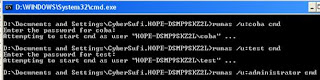







Tidak ada komentar:
Posting Komentar